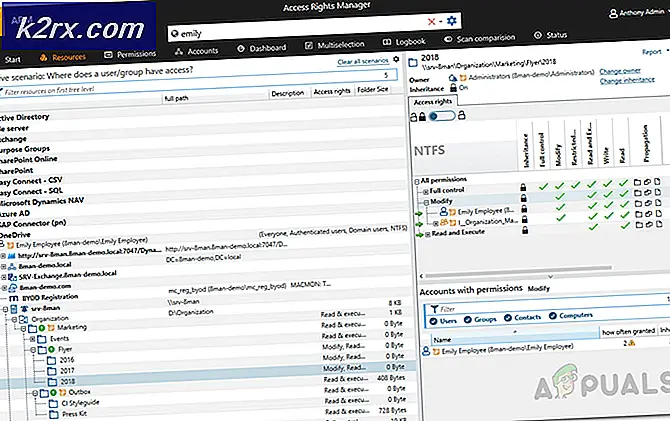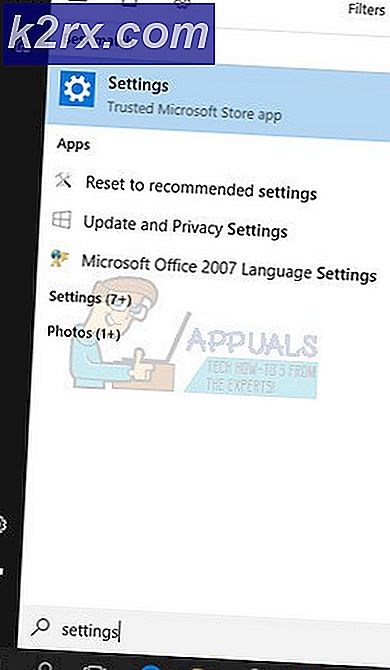Çalışmayan FaceTime'ınızı iDevice'inize Nasıl Çözebilirsiniz
FaceTime, şüphesiz, dünyadaki en çok kullanılan görüntülü görüşme platformlarından biridir. Bu bire-bir Apple'ın video iletişimi yazılımı, internet bağlantısı üzerinden başka bir FaceTime kullanıcısı ile görüntülü görüşme yapmanızı sağlar. Çoğu zaman FaceTime kullanımı nispeten basittir ve işe yarıyor. Ancak, bazı okuyucularımız bu kullanışlı iletişim aracını kullanırken sorun bildirmiştir. Bunlardan birkaçı tamamen işe yaramaz FaceTime uygulamasıyla karşılaştı ve görüntülü arama yapamadı.
FaceTime kullanırken olası sorunların çeşitliliğini inceledik ve bazı ilginç çözümler bulduk. Bu makalede, iDevice'inizde çalışan olmayan FaceTime'ı düzeltmek için hızlı ipuçlarını paylaşıyoruz.
Diğer birçok hizmet gibi, FaceTime dünyanın her ülkesinde mevcut değildir. (Ürdün, Katar, Tunus, Suudi Arabistan, Mısır, Birleşik Arap Emirlikleri vb.) Bunun dışında, FaceTime Apple'ın ürünü olduğu için sadece Apple'ın ekosisteminde kullanılabilir. Ayrıca, herhangi bir iDevice kullanarak FaceTime ile görüntülü ve sesli görüşme yapamazsınız. Bunu kullanmak için iPhone 4 veya daha yenisi, iPod Touch - 4. nesil, iPad 2 veya MacOS için FaceTime uygulamanız gerekir. FaceTime bile en iyi görüntülü görüşme platformlarından biridir, hala çalışmayı durdurabilir. Yani, Çalışmayan Olmayan Yüzü etkinleştirerek bazı hızlı ipuçlarıyla başlayalım.
Çalışmayan Yüz Süresini Etkinleştirmek İçin Hızlı İpuçları
FaceTime'ı etkinleştiremezseniz, aşağıdaki numaraları deneyin.
- IDevice'inizin internete bağlı olduğundan emin olun (Wi-Fi veya Hücresel Veri ile).
Hücresel veride kullanmak istiyorsanız, iPhone - 4s veya daha yenisi veya iPad - 3. nesil veya daha yeni bir sürüm kullandığınızdan emin olun. - Çalışan bir Apple kimliğine sahip olduğunuzdan emin olun.
Mac'inizde iPod Touch, iPad 2 veya FaceTime kullanıyorsanız, Apple ID'nizin bir e-posta adresi olması gerektiğini unutmayın. Apple'ın resmi sitesine giderek ve Hesabınızı Yönet bölümünü kullanarak yeni bir Apple Kimliği oluşturabilir veya mevcut olanı değiştirebilirsiniz.
- Şimdi, Ayarlar'a gidin ve e-posta adresinizin doğrulanıp doğrulanmadığını kontrol etmek için FaceTime'a dokunun . Durumunuz doğrulanıyorsa, FaceTime geçişini kapatıp tekrar açmayı deneyin. (Mac'ler için: Facetime'a gidin ve Tercihler'i açın .)
Çalışmayan Yüzünüzle Görüntülü Arama Yapma veya Alma için Hızlı İpuçları
- Öncelikle, FaceTime'ı tekrar açmayı deneyin. Bunu aşağıdaki adımlar ile yapabilirsiniz.
- IOS Cihazlar için : Ayarlar'a gidin, Facetime'ye dokunun .
- MacOS için : FaceTime'a gidin , Tercihler'i açın.
- FaceTime'ın etkin olup olmadığını kontrol edin. Ayarlar'a gidin, FaceTime üzerine dokunun ve geçişi açın .
- FaceTime için kameranın kısıtlanmış olup olmadığını kontrol edin. Ayarlar'a gidin, Genel'e dokunun ve Kısıtlamalar'ı açın .
- Tarih ve saatinizin doğru ayarlandığından emin olun . Ayarlar'da Genel'e dokunun ve Tarih ve Saat'e gidin .
- Kişiyi aramak için doğru yöntemi kullanıp kullanmadığınızı kontrol edin.
- iPhone Kullanıcıları : Telefon numarasını kullanmalısınız .
- iPod Touch, iPad veya Mac Kullanıcıları : E-posta adresini kullanmalısınız .
FiceTime iOS 10 ve Daha Sonra Çalışmıyor
IOS 10 veya daha sonraki bir sürümünde FaceTime kullanırken sorun yaşıyorsanız, aşağıdaki ipucunu deneyin.
PRO TIP: Sorun bilgisayarınız veya dizüstü bilgisayar / dizüstü bilgisayar ile yapılmışsa, depoları tarayabilen ve bozuk ve eksik dosyaları değiştirebilen Reimage Plus Yazılımı'nı kullanmayı denemeniz gerekir. Bu, çoğu durumda, sorunun sistem bozulmasından kaynaklandığı yerlerde çalışır. Reimage Plus'ı tıklayarak buraya tıklayarak indirebilirsiniz.Cihazınızda Facetime uygulamasını silin ve yeniden yükleyin.
- Jiggling yapmaya başlayana kadar FaceTime simgesine uzun dokunun .
- Şimdi silmek için X işaretine dokunun .
- FaceTime'ı yüklemek için App Store'u açın, arama çubuğuna FaceTime yazın ve bulut simgesine dokunun (uygulamayı indirin). Facetime ana ekranınızda indirilecek ve görünecektir.
- Şimdi FaceTime hizmetini yeniden etkinleştirmek için telefon numaranızı ve Apple kimliğinizi ekleyin .
FaceTime App iDevice üzerinde bulunamıyor mu?
- Cihaz yazılımınızı en son iOS sürümüne güncellediğinizden emin olun.
- FaceTime ve Camera kısıtlamalarının AÇIK olduğunu doğrulayın. ( Ayarlar'a gidin, Genel'e dokunun ve Kısıtlamalar bölümünü açın , hem Kamera hem de Yüz Yüze geçişlerini etkinleştirin )
FaceTime kullanırken hala sorun yaşıyorsanız, iDevice'nizi yeniden başlatmayı deneyin.
- Uzun - Gücü kapatmak için slaydı görene kadar Gç'e basın .
- Kaydırıcıyı kaydırın ve cihazınız kapanacaktır .
- Şimdi, uzun süre - tekrar Güç düğmesine basın, cihazınız açılır .
Aşağıdaki hızlı ipuçları, aşağıdaki yorum bölümünde çalışmayan FaceTime'ı düzeltmenize yardımcı olup olmadığını bize bildirmekten çekinmeyin.
PRO TIP: Sorun bilgisayarınız veya dizüstü bilgisayar / dizüstü bilgisayar ile yapılmışsa, depoları tarayabilen ve bozuk ve eksik dosyaları değiştirebilen Reimage Plus Yazılımı'nı kullanmayı denemeniz gerekir. Bu, çoğu durumda, sorunun sistem bozulmasından kaynaklandığı yerlerde çalışır. Reimage Plus'ı tıklayarak buraya tıklayarak indirebilirsiniz.